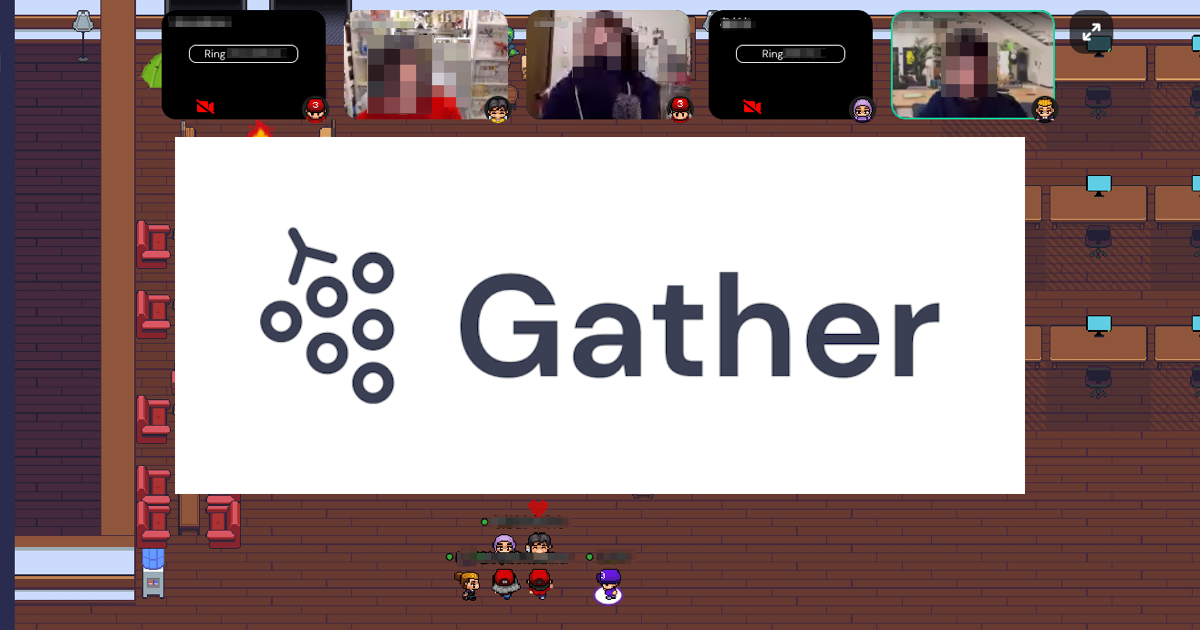
Gather.Town の埋め込みオブジェクトで「Eraser」というホワイトボードサービスが使えるようになりました
この記事は公開されてから1年以上経過しています。情報が古い可能性がありますので、ご注意ください。
Gather.Townでは「埋め込みオブジェクト」を活用することで(対応するURLを指定することで)様々なサービスとの連携が可能となっています。
先日(ってももう1ヶ月以上前になりますが)、Gather.Townの公式Twitterアカウントで下記のお知らせが投稿されていたので関連する機能・サービスを試しに触ってみました。
Explore our new whiteboard integration right from the source at https://t.co/Y262CJ04Lc!
— Gather (@gather_town) April 4, 2021
ということで、当エントリではGather.Townのホワイトボード機能として「Eraser」というサービスが使えるようになった点について紹介します。
目次
Gather.Townで「Eraser」を使う方法
今回紹介する機能(というかサービス)は、Gather.Town経由であれば任意のオブジェクトを配置するこおでデフォルトで利用が出来るようになっています。
対象となるオブジェクトは「Whiteboard」という名前で登録されているもの。説明書きにも「Powered by Eraser(tryeraser.com)」という記載があることが確認出来ます。このオブジェクトを任意の場所に配置すればOKです。
配置後、[x]ボタン押下でアクセスしてみます。
すると、以下のようにまっさらなEraserのワークスペースが利用出来るようになっていました。
っていうか、「Eraser」ってなに?
そもそも「Eraser」って何なんでしょうか?ということで製品ページを見てみます。
Eraserは「リモートコラボレーション用に構築されたビジュアルミーティングキャンバスサービス」という位置付けとなるようです。軽量を売りにしており、以下のような利用ケースを想定しています。
- ブレインストーミング
- ローファイなモックアップとワイヤーフレームのスケッチ
- アーキテクチャ図の描画
- アジャイル計画
Eraserでは「Note」と「Canvas」という2つの領域が用意されており、「Note」ではMarkdown形式でドキュメントを、「Canvas」では任意のオブジェクトを配置して画を描けるようになっています。タブ表示は片方いずれか、または両方を同時に表示させることが可能です。
コンテンツの共有は右上の[Share]から行えるようになっています。
また、Canvasデータについては要素の任意部分または(全部)を選択した上で右クリックメニューから画像等に出力することが可能です。
Eraserの公式サイトではCanvasデータとして幾つかの「テンプレート」が用意されており、「このデータをコピペして使えます!」という案内がなされています。(ですが、私の手元の環境ではテンプレートのコピペが出来ませんでした。なぜだろう...)
まとめ
以上、Gather.Townのオブジェクトとして使えるホワイトボード(及び連携サービスのEraser)に関する紹介でした。
ざっと使ってみた感じ、機能としては非常にシンプルではありますがシンプルが故にそこまで細かい描画まではいけないかな...?という感じではあります。アイデア・構想フェーズでのやり取りや議論などを形にする際のラフ編集ツールとして利用するにはちょうど良い塩梅なのかなという印象でした。利用自体は無料で出来ますので、お試しで使ってみてはいかがでしょうか。


















